Dela åtkomst till dina smarta enheter med vänner och familj
Du kan dela åtkomst till dina smarta enheter med vem du vill – allt du behöver är deras e-postadress. Det finns två åtkomstnivåer du kan ge, beroende på vad du vill att personen du delar med ska kunna göra.
Gäståtkomst
Denna åtkomstnivå gör att den inbjudna användaren kan ta emot meddelanden och styra din enhet – till exempel öppna och stänga din smarta Autodörr. De kommer inte att kunna ändra någon av enhetens inställningar.
Adminkontroll
Denna åtkomstnivå ger den inbjudna användaren full kontroll över din enhet – de kan styra enheten och ändra inställningar. Allt du kan göra kommer de att kunna göra också.
Hur du delar
Istället för att dela enskilda enheter görs delning enligt hönshus (Se ”Vad är ett hönshus i Omlets app” för mer information). Detta gör det lättare att snabbt dela relaterade enheter.
För att dela ett hönshus, gå till huvudmenyn och välj ”Hantera och dela hönshus”. I listan väljer du det hönshus du vill dela och trycker sedan på Användare.
Du kommer att se en lista över de användare som för närvarande har tillgång till hönshuset, tillsammans med deras åtkomstnivå inom parentes. För att bjuda in en ny användare, scrolla till avsnittet ”Bjud in användare” och ange e-postadressen till den person du vill bjuda in. Välj den åtkomstnivå du vill ge dem (se ovan för mer information), och tryck sedan på ”Skicka inbjudan.
Ett e-postmeddelande kommer att skickas till den angivna adressen med instruktioner om hur man installerar appen. När den har installerats måste den inbjudna användaren logga in med den e-postadress du bjöd in på, och de bör se inbjudan högst upp på startskärmen. När de accepterar inbjudan bör ditt hönshus visas på startskärmen, tillsammans med alla andra enheter som de också har tillgång till.
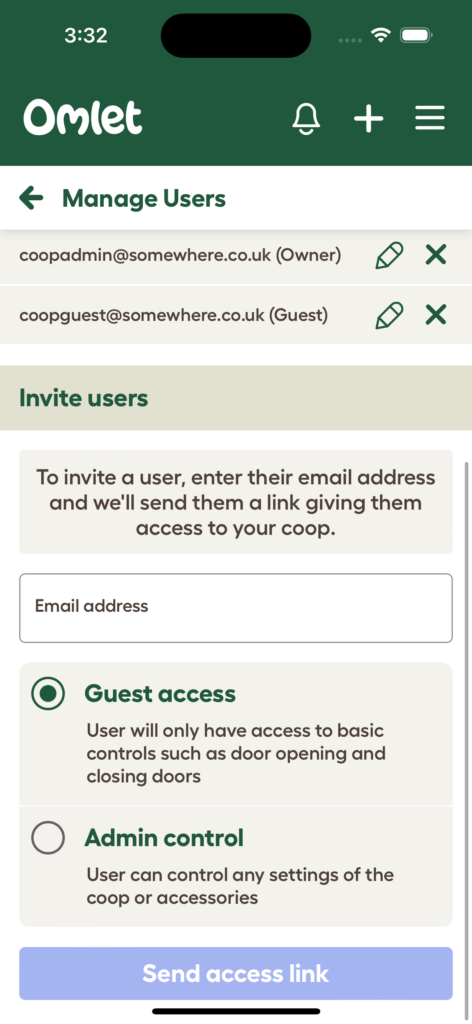
Ändra åtkomstnivå
Om du vill ändra åtkomstnivån som en användare har till ditt hönshus när som helst kan du göra detta från samma sida. Bredvid användaren vars åtkomstnivå du vill ändra trycker du på pennikonen.
Från alternativen som kommer upp från botten av skärmen, välj den åtkomstnivå du vill att användaren ska ha och tryck sedan på knappen Uppdatera.
Ta bort en användare
Du kan också ta bort användare från ett hönshus från sidan ”Hantera och dela hönshus” > ”Användare”. Tryck bara på kryssikonen till höger om användaren i listan och bekräfta borttagningen när du uppmanas att göra det.
Obs: Du kan också använda den här funktionen för att ta bort dig själv från ett hönshus, så länge det finns minst en annan användare på administratörsnivå länkad till hönshuset. Om någon har delat ett hönshus med dig som du inte längre vill ha tillgång till, kan du använda denna funktionen för att ta bort hönshus från din lista.